จัดการการเข้าถึงและสิทธิ์ของผู้ใช้
Pushwoosh ช่วยให้ทีมของคุณทั้งหมดสามารถทำงานร่วมกันภายในบัญชีเดียว ทำให้สมาชิกในทีมสามารถทำงานเฉพาะของตนได้พร้อมกัน
คุณสามารถเชิญผู้ใช้ย่อยและกำหนดสิทธิ์ตามบทบาทและความรับผิดชอบของพวกเขาได้ ซึ่งจะช่วยให้การทำงานร่วมกันมีประสิทธิภาพในขณะที่ยังคงควบคุมการเข้าถึงบัญชีได้
ในการจัดการการเข้าถึงของทีม กำหนดบทบาท และเชิญผู้ใช้ใหม่ ไปที่ My Account → Users and groups
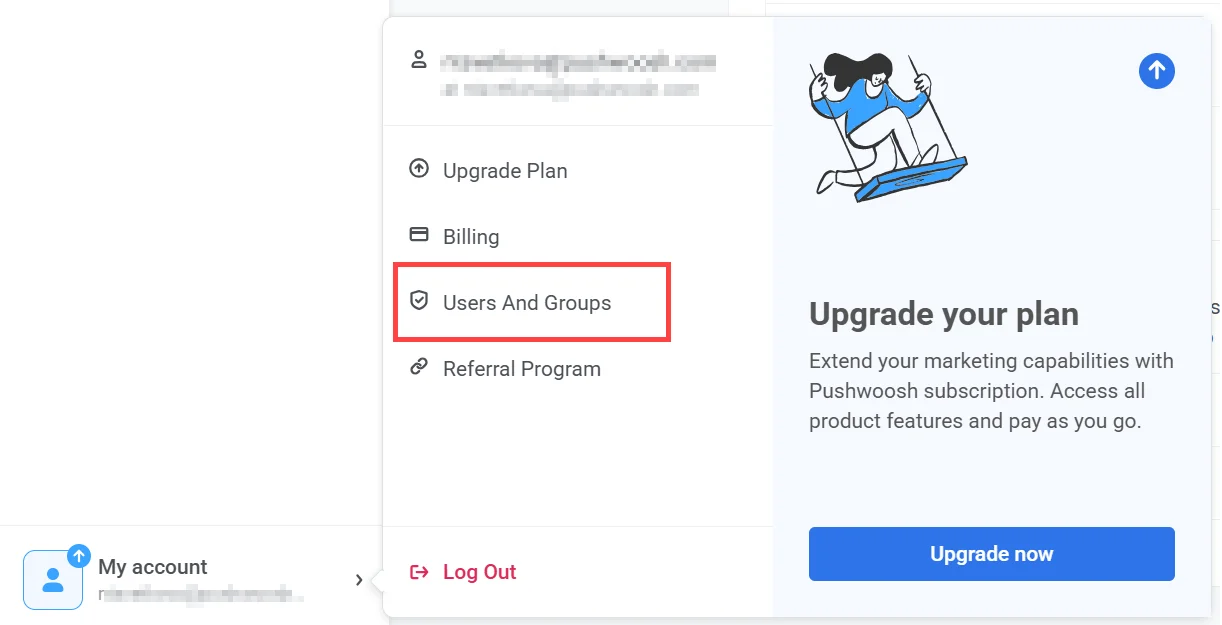
ผู้ใช้
Anchor link toแท็บ Users จะแสดงรายชื่อสมาชิกในทีมทั้งหมดที่สามารถเข้าถึงบัญชีของคุณได้ โดยค่าเริ่มต้น เจ้าของบัญชีจะปรากฏเป็นคนแรก และไม่สามารถเปลี่ยนแปลงบทบาทหรือเพิกถอนการเข้าถึงของพวกเขาได้
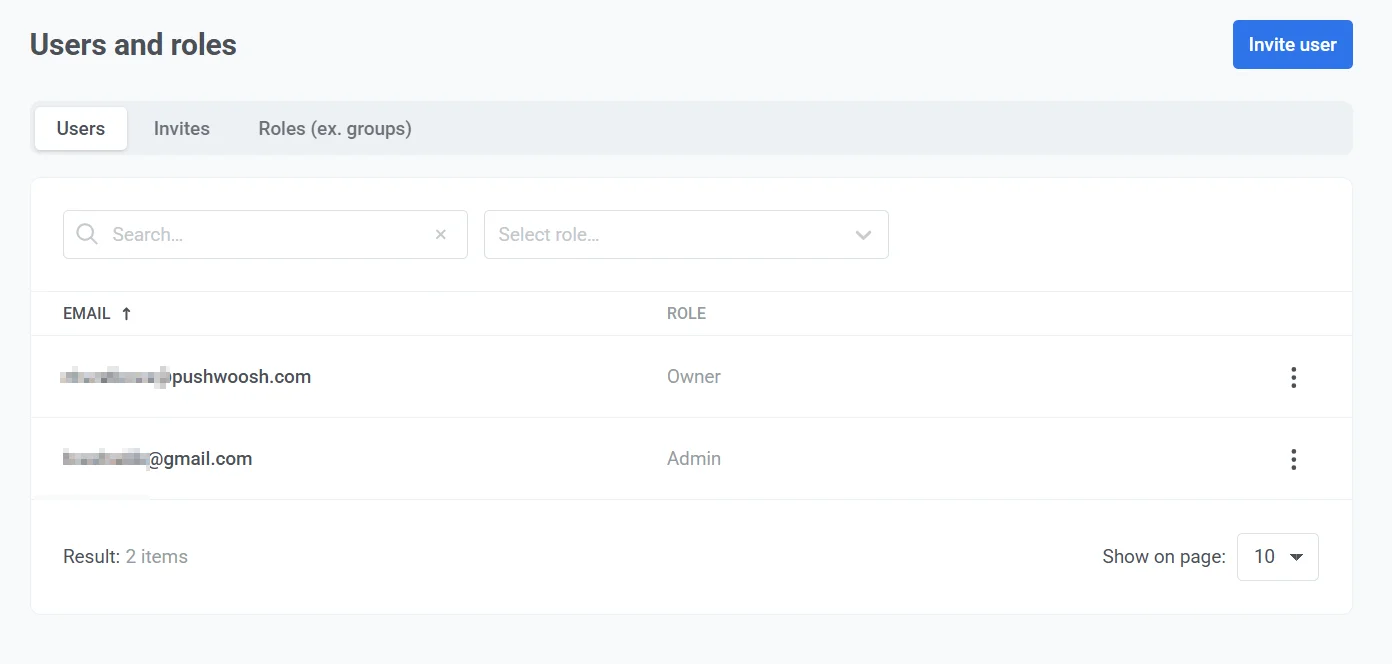
ในแท็บนี้ คุณสามารถ:
- ค้นหาผู้ใช้ด้วยอีเมล
- กรองผู้ใช้ตามบทบาทโดยใช้เมนูแบบเลื่อนลง
- ดูบทบาทที่ได้รับมอบหมายสำหรับผู้ใช้แต่ละคน
- เปลี่ยนบทบาทของผู้ใช้หรือเพิกถอนการเข้าถึงโดยคลิกที่ เมนูสามจุด ถัดจากอีเมลของพวกเขาและเลือกตัวเลือกที่ต้องการ
วิธีเชิญผู้ใช้
Anchor link toในการเพิ่มผู้ใช้ใหม่เข้าสู่บัญชีของคุณโดยการส่งคำเชิญทางอีเมลพร้อมลิงก์ยืนยัน ให้ทำตามขั้นตอนต่อไปนี้:
- คลิก Invite user
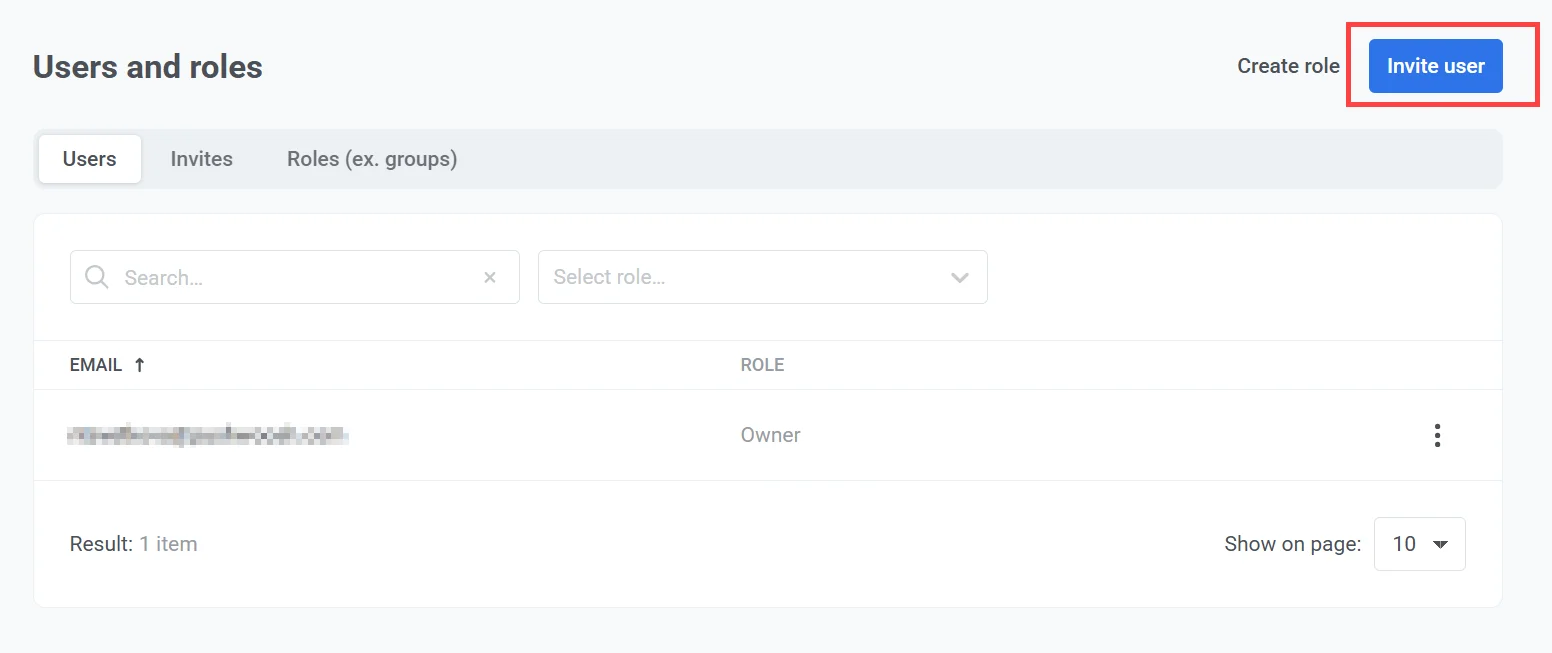
- ในช่อง Role ให้เลือกบทบาทที่เหมาะสมสำหรับผู้ใช้ใหม่
- ป้อน ที่อยู่อีเมล ของผู้ใช้ในช่องที่ให้ไว้
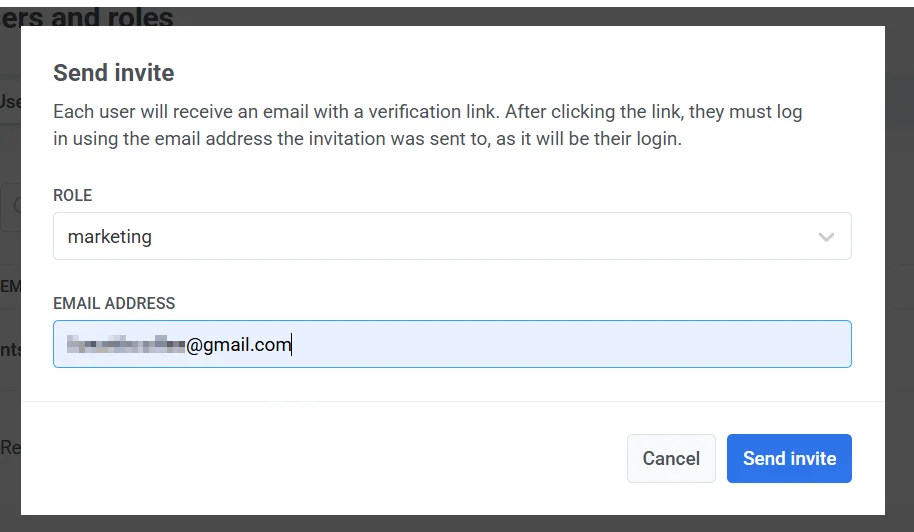
-
คลิก Send invite เพื่อส่งคำเชิญ เมื่อส่งคำเชิญแล้ว อีเมลของผู้รับ วันที่เชิญ และสถานะจะปรากฏในรายการ Invites
-
ผู้ใช้ที่ได้รับเชิญจะได้รับอีเมลพร้อมลิงก์ยืนยัน หลังจากคลิกลิงก์ยืนยันแล้ว ผู้ใช้จะต้องลงทะเบียนหรือลงชื่อเข้าใช้ พวกเขายังสามารถเลือกที่จะลงชื่อเข้าใช้ด้วย Google ได้ เมื่อเสร็จสิ้น พวกเขาจะเข้าถึงพื้นที่ทำงานที่ได้รับเชิญโดยอัตโนมัติ
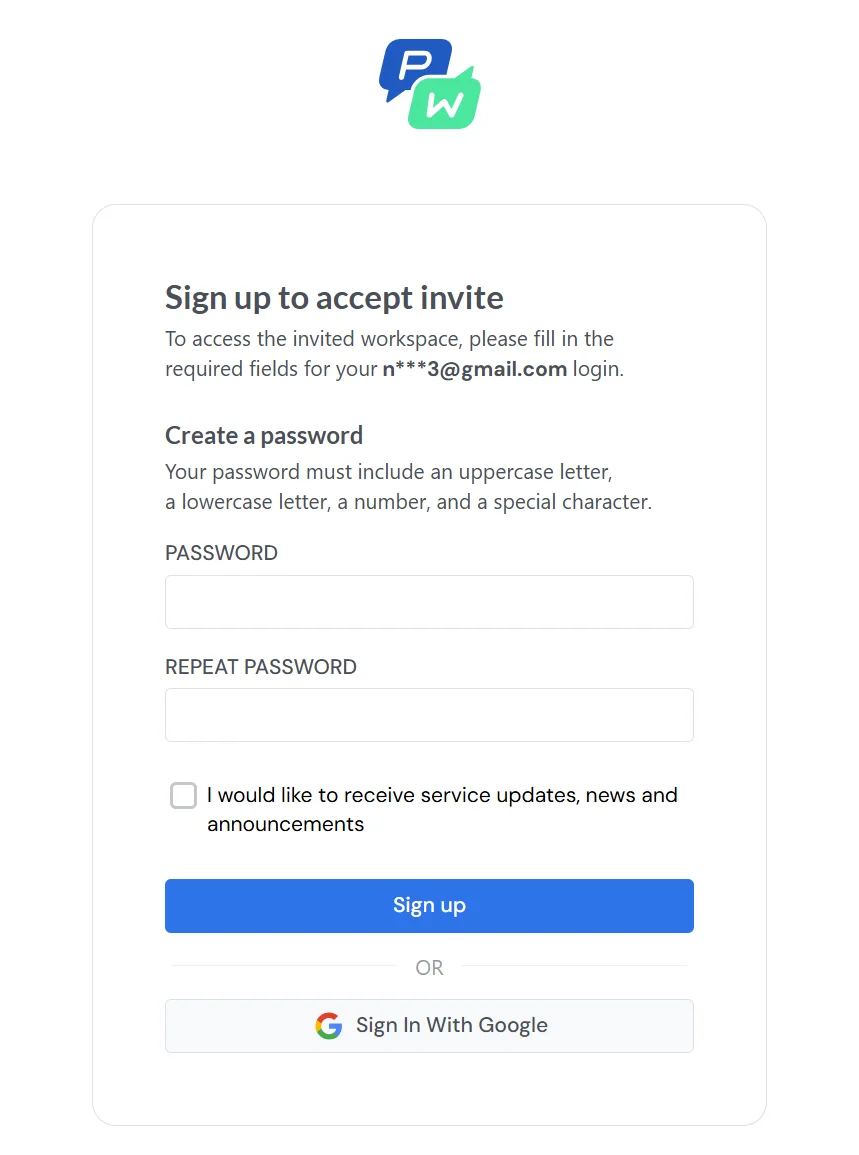
สถานะคำเชิญ
Anchor link toคำเชิญแต่ละรายการมีสถานะที่บ่งบอกถึงสถานะปัจจุบัน:
- Accepted: ผู้ใช้ได้ยอมรับคำเชิญและเข้าร่วมโปรเจกต์เรียบร้อยแล้ว
- Sent: คำเชิญได้ถูกส่งไปแล้ว แต่ยังไม่ได้รับการยอมรับ
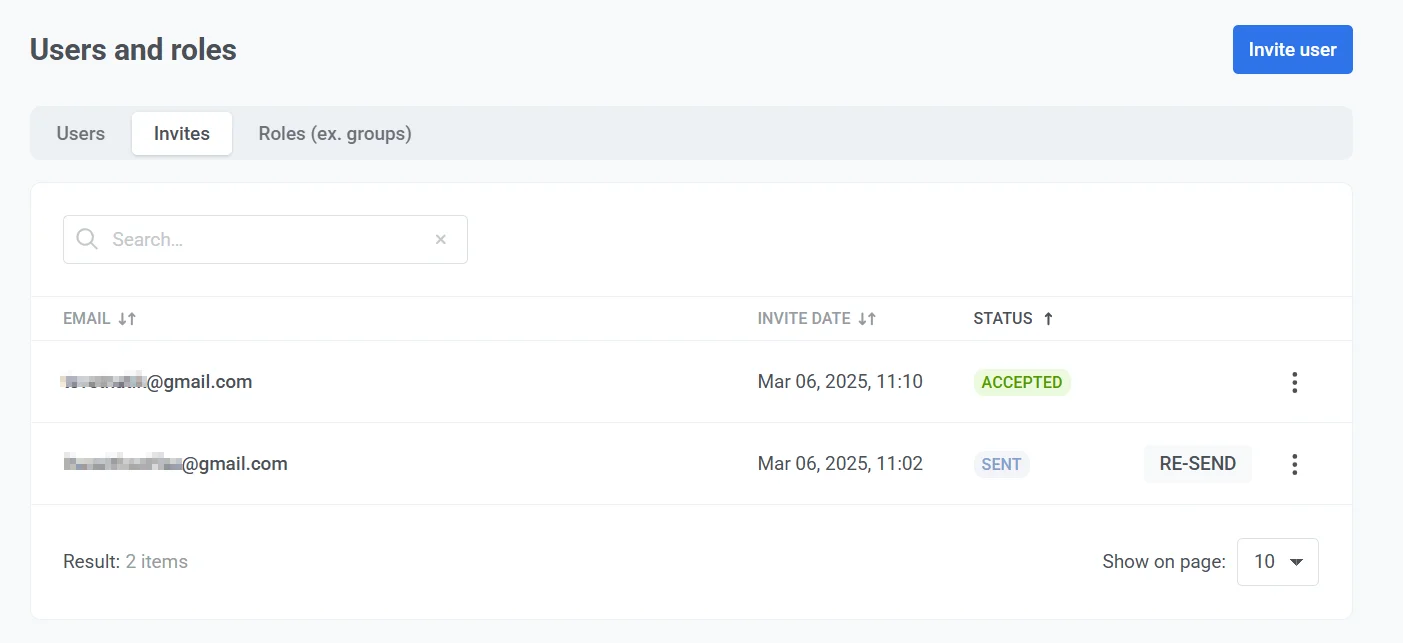
หากคำเชิญยังไม่ได้รับการยอมรับหรือผู้ได้รับเชิญยังไม่ได้รับ ให้คลิก Re-send เพื่อส่งอีกครั้งหลังจากผ่านไปหนึ่งชั่วโมง
ในการเพิกถอนการเข้าถึง ให้คลิก เมนูสามจุด ถัดจากที่อยู่อีเมลของผู้ได้รับเชิญและเลือก Revoke access
การสร้างและจัดการบทบาท (เดิมเรียกว่า Groups)
Anchor link toส่วน Users and roles ช่วยให้ผู้ดูแลระบบสามารถจัดการบัญชีผู้ใช้ บทบาท และสิทธิ์ภายในระบบได้
สร้างบทบาทใหม่
Anchor link toคุณสามารถสร้างบทบาทที่กำหนดเองพร้อมสิทธิ์เฉพาะเพื่อจัดการการเข้าถึงของผู้ใช้ภายในระบบได้
ในการสร้างบทบาทใหม่:
- คลิก Create role ที่มุมบนขวา
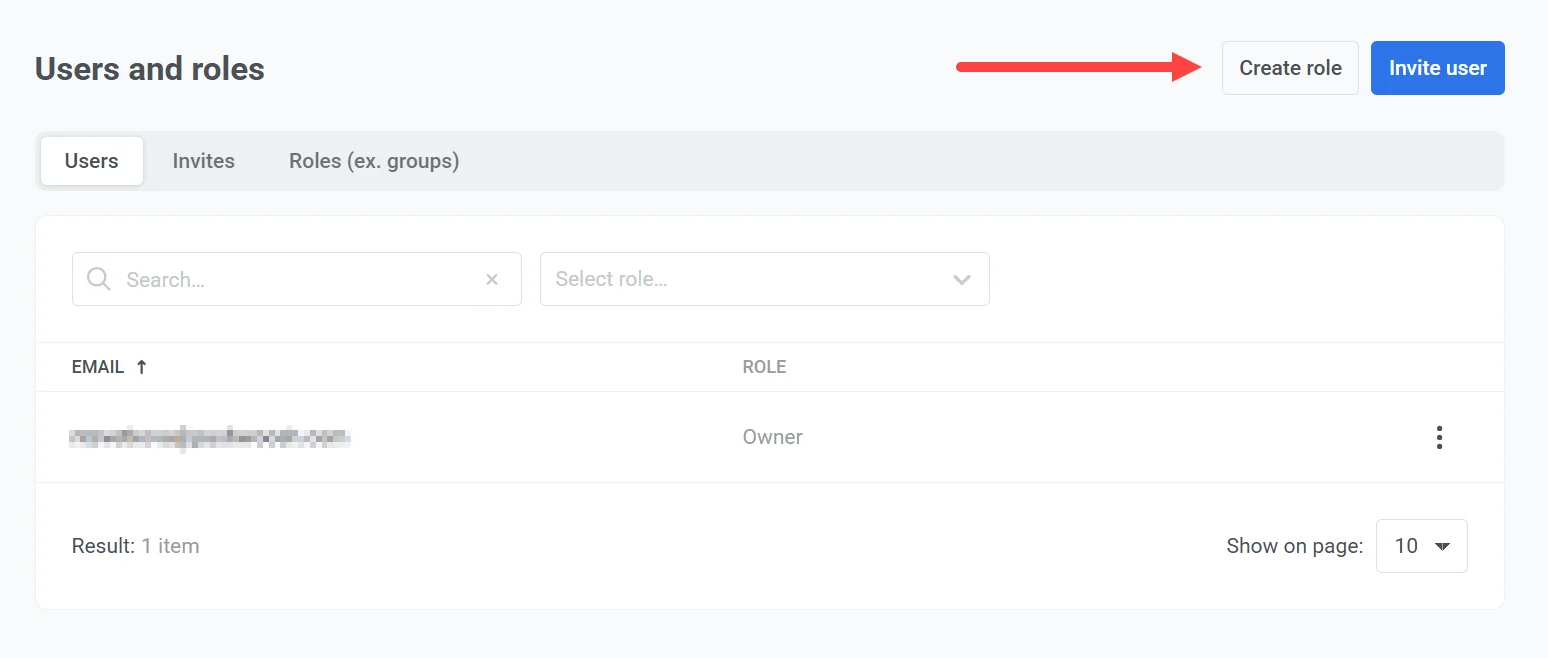
- ป้อนชื่อบทบาทในช่อง Name
- เลือกสิทธิ์ที่ต้องการโดยทำเครื่องหมายในช่องที่เกี่ยวข้อง
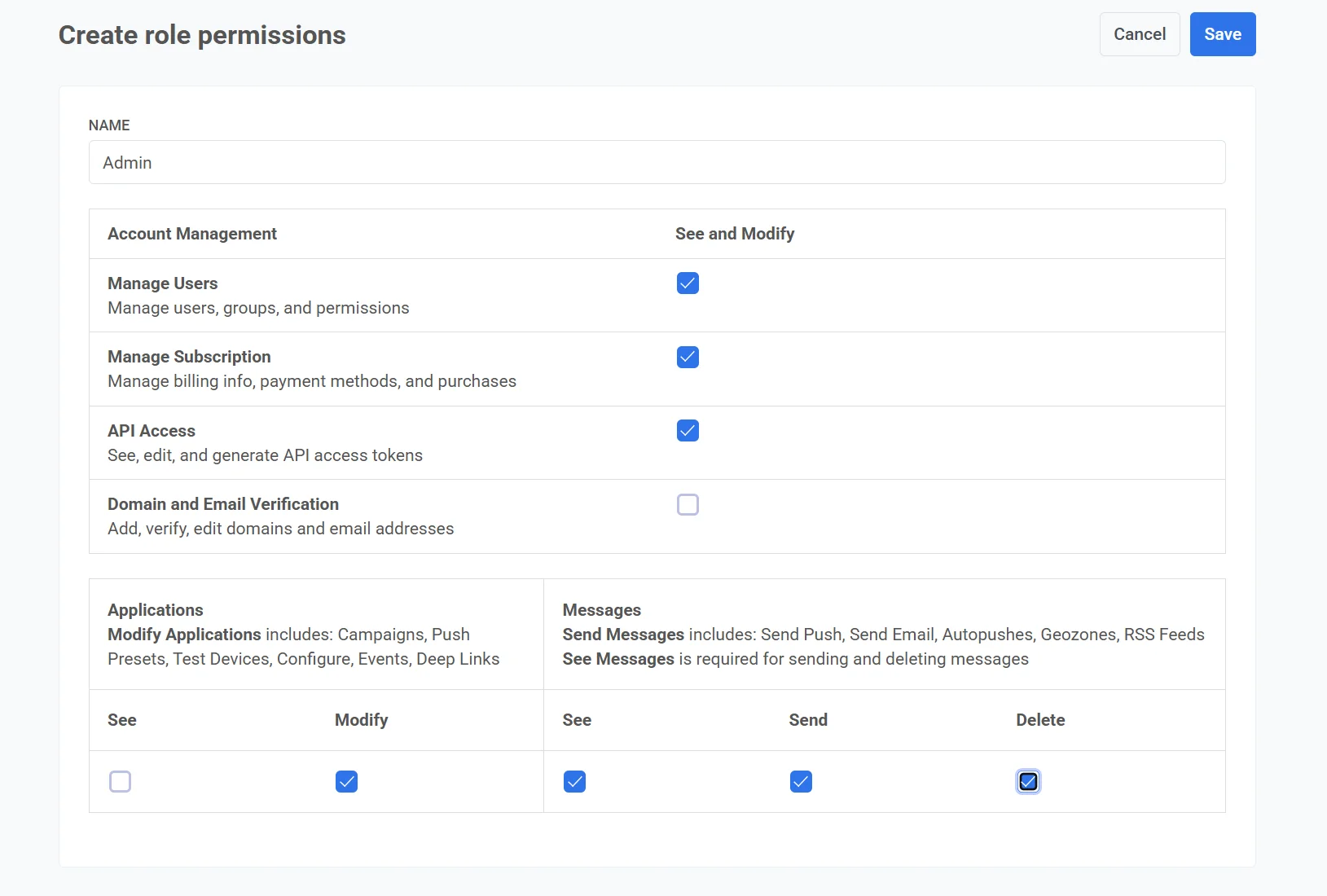
สิทธิ์ที่มีให้
Anchor link to| หมวดหมู่ | สิทธิ์ | คำอธิบาย |
|---|---|---|
| การจัดการบัญชี | จัดการผู้ใช้ | อนุญาตให้จัดการผู้ใช้ กลุ่ม และสิทธิ์ |
| จัดการการสมัครสมาชิก | อนุญาตให้จัดการข้อมูลการเรียกเก็บเงิน วิธีการชำระเงิน และการซื้อ | |
| การเข้าถึง API | เปิดใช้งานการดู แก้ไข และสร้างโทเค็นการเข้าถึง API | |
| การยืนยันโดเมนและอีเมล | อนุญาตให้เพิ่ม ยืนยัน และแก้ไขโดเมนและที่อยู่อีเมล | |
| สิทธิ์ของแอปพลิเคชัน | ดูแอปพลิเคชัน | อนุญาตให้ดูข้อมูลที่เกี่ยวข้องกับแอปพลิเคชัน |
| แก้ไขแอปพลิเคชัน | ควบคุมการเข้าถึงการจัดการแคมเปญ, push presets, อุปกรณ์ทดสอบ, การกำหนดค่า, อีเวนต์ และ deep links | |
| สิทธิ์ในการส่งข้อความ | ดูข้อความ | สำคัญ: จำเป็นสำหรับการส่งและลบข้อความ |
| ส่งข้อความ | ให้สิทธิ์ในการส่ง push notifications, อีเมล, autopushes, geozones และ RSS feeds | |
| ลบข้อความ | อนุญาตให้ลบข้อความออกจากระบบ |
-
ตรวจสอบสิทธิ์ที่เลือก
-
คลิก Save เพื่อสร้างบทบาท หากต้องการยกเลิกกระบวนการ ให้คลิก Cancel
บทบาทใหม่จะปรากฏในรายการ Roles (formerly groups) และสามารถกำหนดให้กับผู้ใช้ได้ตามต้องการ
จัดการบทบาท
Anchor link toแท็บ Roles (formerly groups) ช่วยให้ผู้ดูแลระบบสามารถดู จัดการ และกำหนดค่าบทบาทของผู้ใช้ภายในระบบได้ โดยจะแสดงรายการบทบาทที่มีอยู่พร้อมกับจำนวนผู้ใช้ที่ได้รับมอบหมายในแต่ละบทบาท คุณสามารถใช้แถบค้นหาเพื่อกรองบทบาทตามชื่อได้อย่างรวดเร็ว
ในการจัดการบทบาทที่ต้องการ ให้คลิก เมนูสามจุด (⋮) ถัดจากบทบาทนั้นเพื่อเข้าถึงการดำเนินการต่างๆ เช่น การแก้ไขสิทธิ์ การจัดการสมาชิก หรือการลบบทบาท
แก้ไขสิทธิ์ของบทบาท
Anchor link to- คลิก เมนูสามจุด (⋮) ถัดจากบทบาท
- เลือก Edit permissions
- แก้ไขสิทธิ์ตามต้องการ
- บันทึกการเปลี่ยนแปลงเพื่อใช้สิทธิ์ที่อัปเดต
จัดการสมาชิกในบทบาท
Anchor link to- คลิก เมนูสามจุด (⋮) ถัดจากบทบาท
- เลือก Manage members
- ในหน้าต่างป๊อปอัปที่ปรากฏขึ้น ให้เลือกหรือยกเลิกการเลือกผู้ใช้เพื่อกำหนดหรือลบออกจากบทบาท
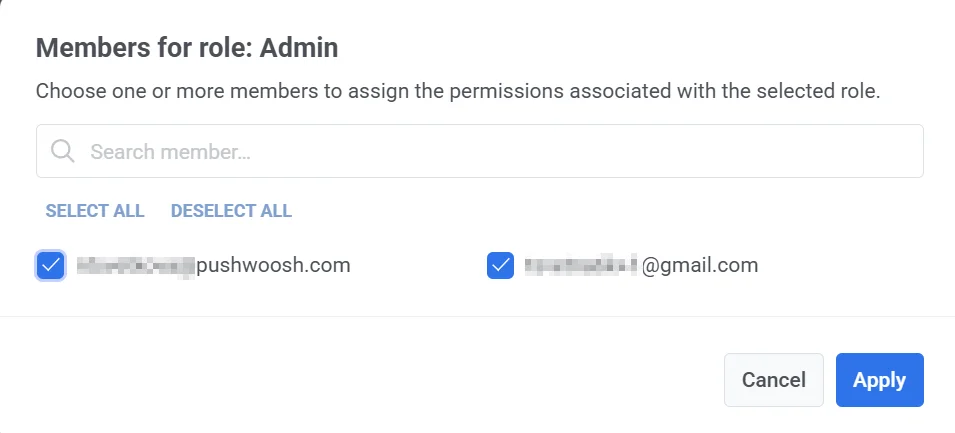
- คลิก Apply เพื่อบันทึกการเปลี่ยนแปลง
ลบบทบาท
Anchor link toในการลบบทบาท:
- คลิก เมนูสามจุด (⋮) ถัดจากบทบาทที่คุณต้องการลบ
- เลือก Delete role
- หากมีผู้ใช้ที่ได้รับมอบหมายในบทบาทนั้น ให้เลือกบทบาทอื่นจากเมนูแบบเลื่อนลงเพื่อกำหนดใหม่
- คลิก Delete เพื่อยืนยันและลบบทบาท
ดูประวัติการยืนยันตัวตน
Anchor link toแท็บ Auth History จะแสดงบันทึกกิจกรรมการยืนยันตัวตนล่าสุดสำหรับผู้ใช้ทั้งหมดในบัญชีของคุณ คุณสมบัตินี้ช่วยให้ผู้ดูแลระบบสามารถตรวจสอบการเข้าถึง ตรวจสอบความพยายามในการเข้าสู่ระบบที่สำเร็จหรือล้มเหลว และตรวจสอบกิจกรรมที่ผิดปกติใดๆ
บันทึกประกอบด้วยรายละเอียดต่อไปนี้:
- User email: ที่อยู่อีเมลที่ใช้ระหว่างการพยายามเข้าสู่ระบบ
- Status: ระบุว่าความพยายามในการยืนยันตัวตนสำเร็จหรือล้มเหลว
- IP address: ที่อยู่ IP ที่ความพยายามในการเข้าสู่ระบบเกิดขึ้น ซึ่งมีประโยชน์ในการระบุตำแหน่งการเข้าถึงที่ไม่คาดคิด
- Timestamp: วันที่และเวลาที่แน่นอนของความพยายามในการเข้าสู่ระบบ รายการจะแสดงตามลำดับเวลา
คุณยังสามารถใช้ฟังก์ชันการค้นหาเพื่อกรองประวัติการยืนยันตัวตนตามอีเมลของผู้ใช้ ซึ่งช่วยให้เข้าถึงบันทึกเฉพาะได้อย่างรวดเร็ว
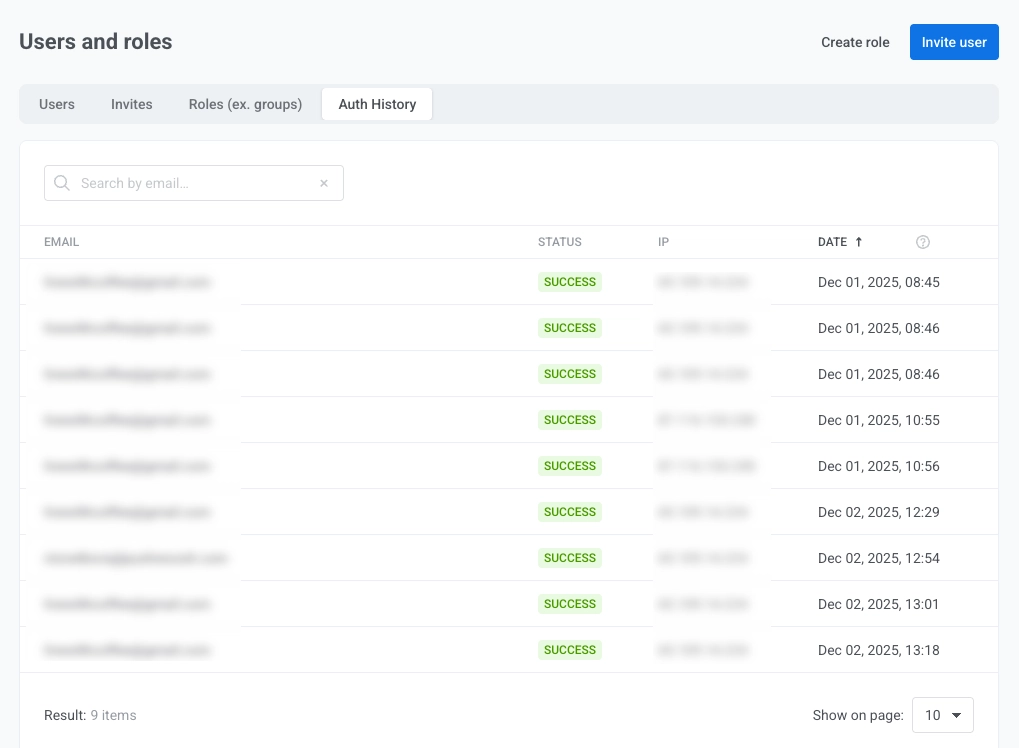
สิทธิ์เฉพาะแอป
Anchor link toหากคุณต้องการให้สิทธิ์ผู้ใช้ในการเข้าถึงแอปเฉพาะแทนที่จะเป็นทั้งบัญชี ให้ใช้ App-specific permissions สิทธิ์เหล่านี้จะถูกกำหนดค่าในส่วน Application Permissions ของแต่ละแอปในบัญชีของคุณ
สิทธิ์เฉพาะแอปให้ระดับการเข้าถึงเช่นเดียวกับ All applications permissions ที่เทียบเท่ากัน แต่จะใช้กับแอปที่เลือกเท่านั้น
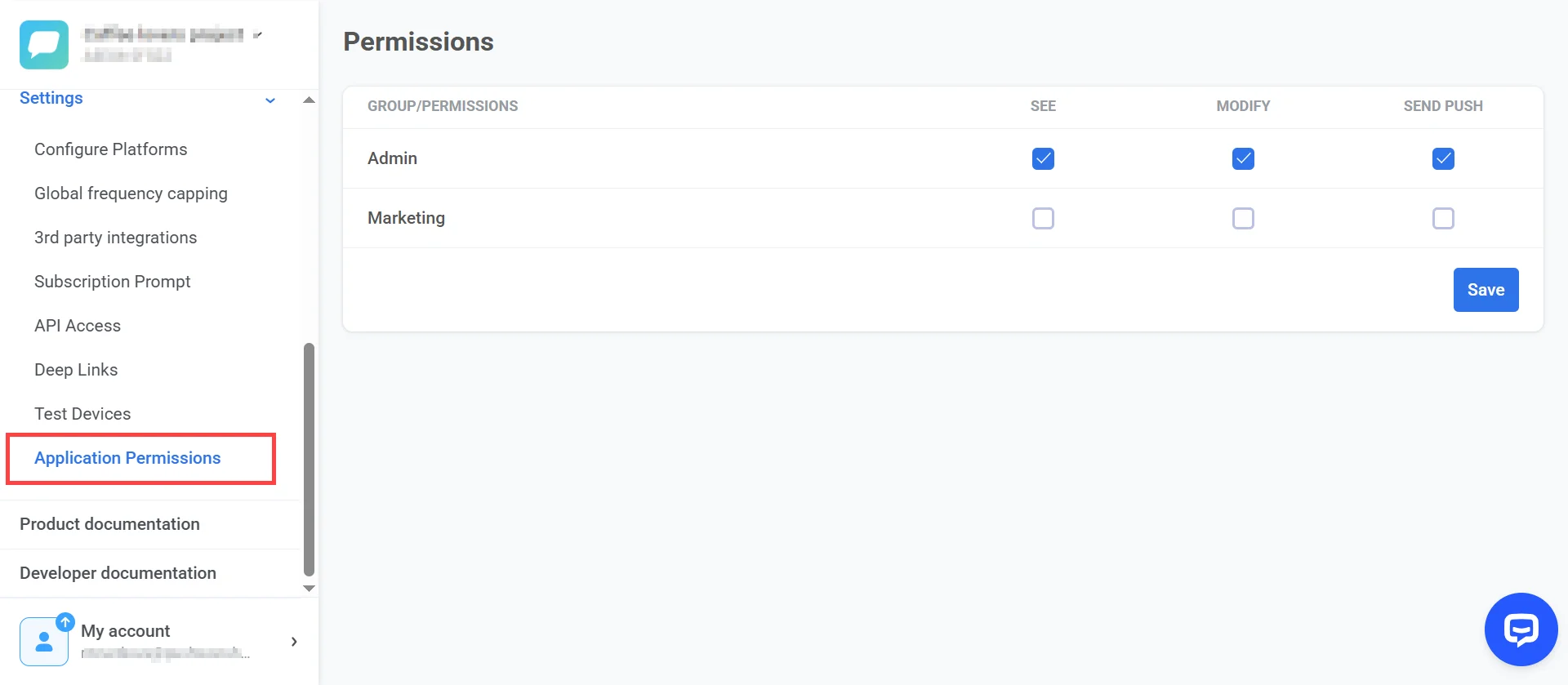
หมายเหตุ: แม้ว่าสิทธิ์ See Applications จะไม่ถูกเปิดใช้งานสำหรับกลุ่มผู้ใช้ คุณยังสามารถกำหนดสิทธิ์เฉพาะแอปเพื่อให้พวกเขาสามารถเข้าถึงแอปที่เลือกได้